u盘加密软件_加密U盘介绍
- 时间:2017年12月08日 18:00:32 来源:魔法猪系统重装大师官网 人气:11000
有朋友问小编怎么给U盘设置一个密码,U盘不想给别人随便看,其实U盘加密的方法也是比较简单的,小编给大家简单说说怎么用U盘加密软件对U盘加密。
U盘里面有一些不想给别人看到的东西怎么保护起来呢?那就给U盘加个密码吧~我们可以用一个U盘加密软件对U盘加密,这里教大家怎么操作,希望对你有帮助。
U盘加密软件加密U盘方法:
1、首先下载一个U盘加密软件,插上U盘安装这个软件。下载地址:点击下载
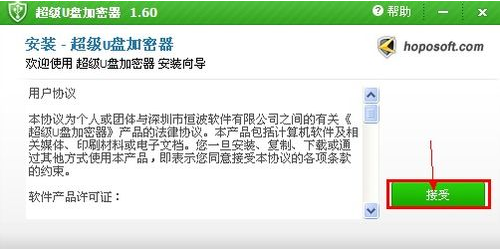
u盘加密软件载图1
2、选择需要加密的U盘设备,点击安装
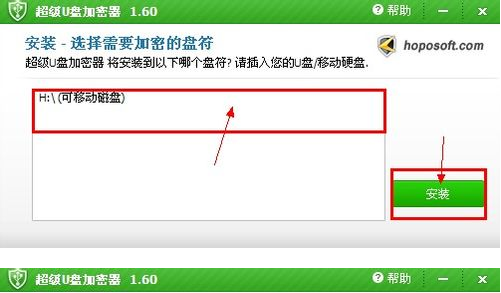
加密载图2
3、U盘加密安装完成
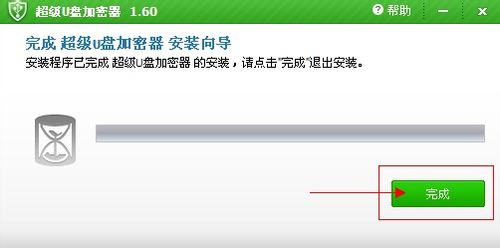
加密软件载图3
4、安装完成后,U盘里面会出现一个USBSecurity.exe,双击运行这个程序就可以对U盘设置密码了。
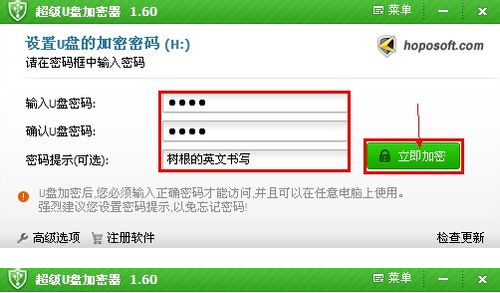
U盘加密载图4
5、出现这个界面设置成功,点击退出即可
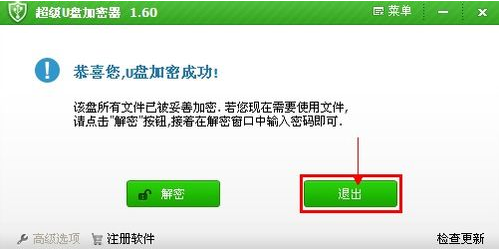
加密载图5
以上既是U盘加密软件给U盘加密的方法,操作方法还是很简单的,有兴趣了解更多的知识欢迎在本站搜索相关文章。
加密软件,u盘加密软件,加密,U盘加密








